■概要
BASEで特定の注文が発生するたび、その情報をGlideへ手入力する作業に手間を感じていませんか。特に注文ステータスに応じた処理は、確認漏れや入力ミスも発生しがちです。 このワークフローを利用すると、BASEで特定の注文ステータスの注文が発生した際に、Glideへ自動でテーブルが作成され、こうした業務課題の解消に繋がります。
■このテンプレートをおすすめする方
■このテンプレートを使うメリット
■フローボットの流れ
※「トリガー」:フロー起動のきっかけとなるアクション、「オペレーション」:トリガー起動後、フロー内で処理を行うアクション
■このワークフローのカスタムポイント
■注意事項

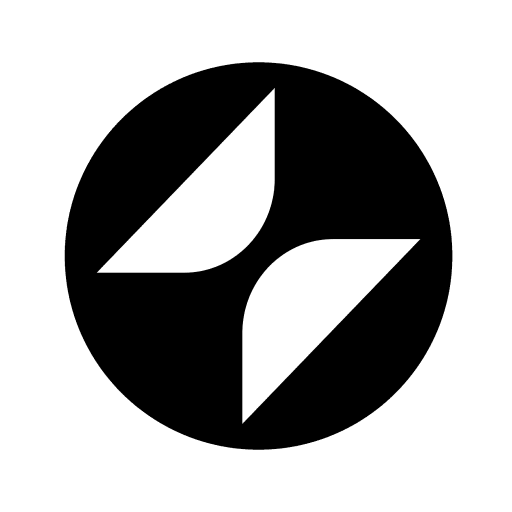

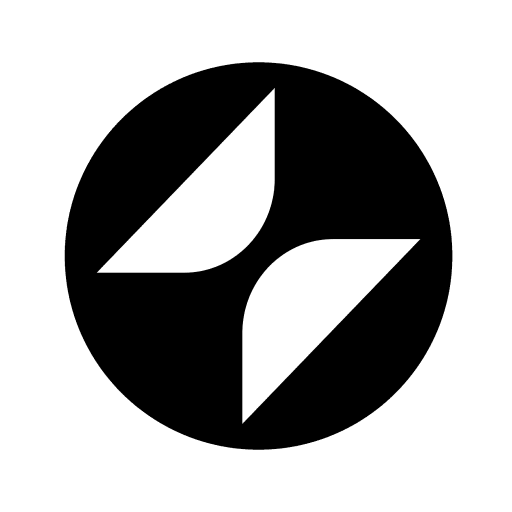
 注文が発生したら
注文が発生したら
 商品が作成・更新されたら
商品が作成・更新されたら
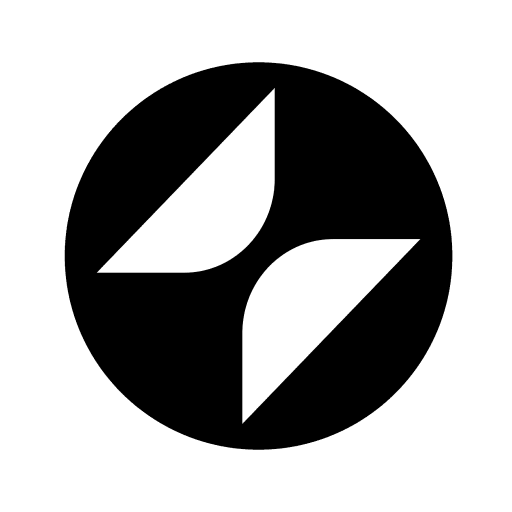 Webhookを受信したら
Webhookを受信したら
 商品情報の登録
商品情報の登録
 商品情報を更新
商品情報を更新
 商品情報を取得
商品情報を取得
 商品画像を登録
商品画像を登録
 商品を検索
商品を検索
 注文情報の一覧を取得
注文情報の一覧を取得
 注文情報を取得
注文情報を取得
 商品一覧を取得
商品一覧を取得
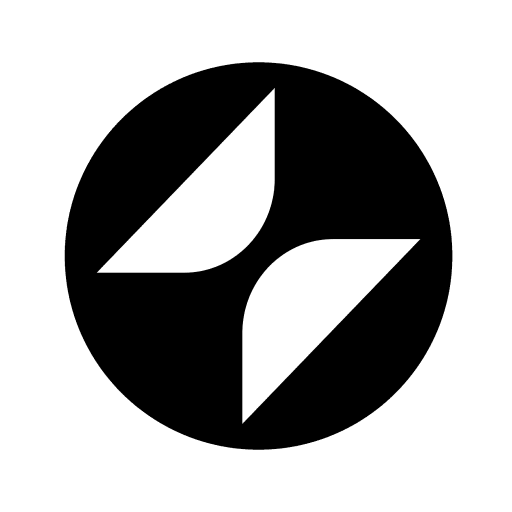 テーブルを作成
テーブルを作成
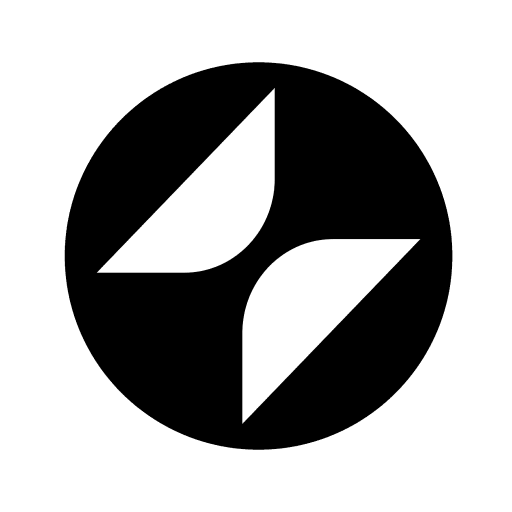 テーブルの一覧を取得
テーブルの一覧を取得
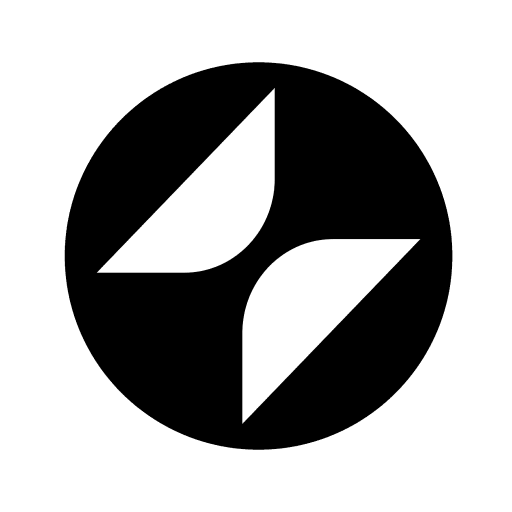 テーブル行を複数取得
テーブル行を複数取得
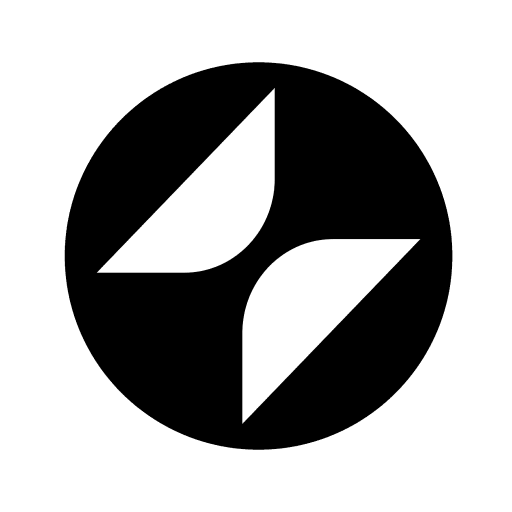 テーブルの行を削除
テーブルの行を削除
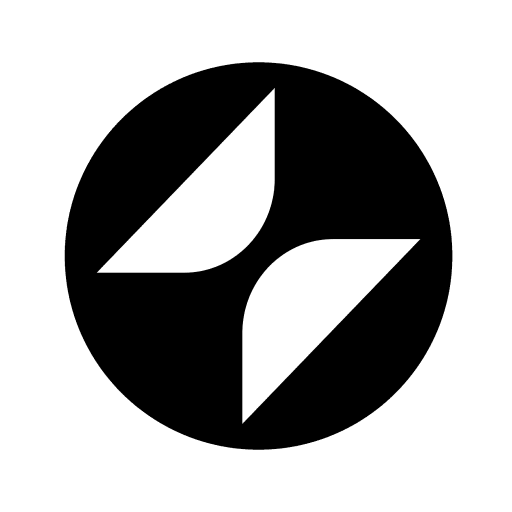 テーブルの行を更新
テーブルの行を更新
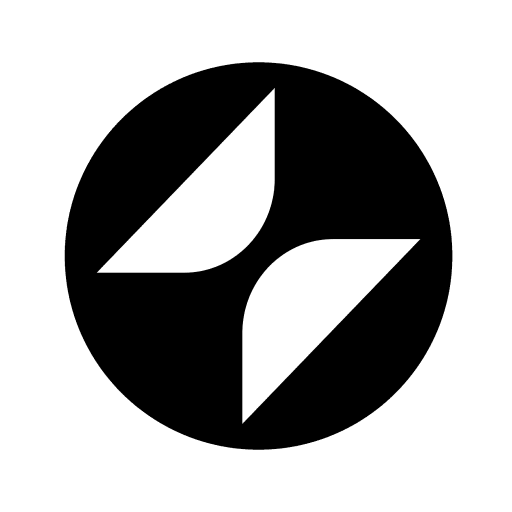 テーブルに行を追加
テーブルに行を追加
 注文が発生したら
注文が発生したら 商品が作成・更新されたら
商品が作成・更新されたら 商品情報の登録
商品情報の登録 商品情報を更新
商品情報を更新 商品情報を取得
商品情報を取得 商品画像を登録
商品画像を登録 商品を検索
商品を検索 注文情報の一覧を取得
注文情報の一覧を取得 注文情報を取得
注文情報を取得 商品一覧を取得
商品一覧を取得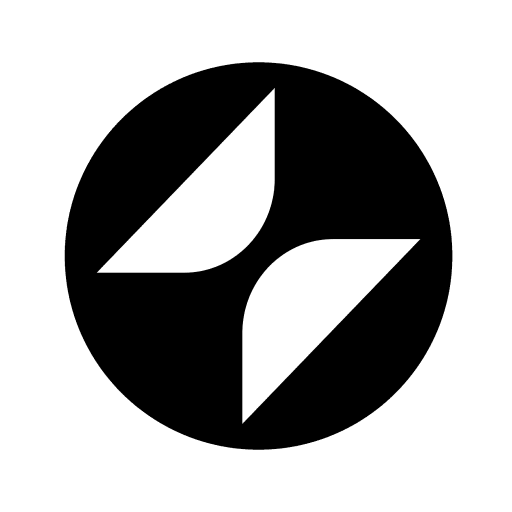 Webhookを受信したら
Webhookを受信したら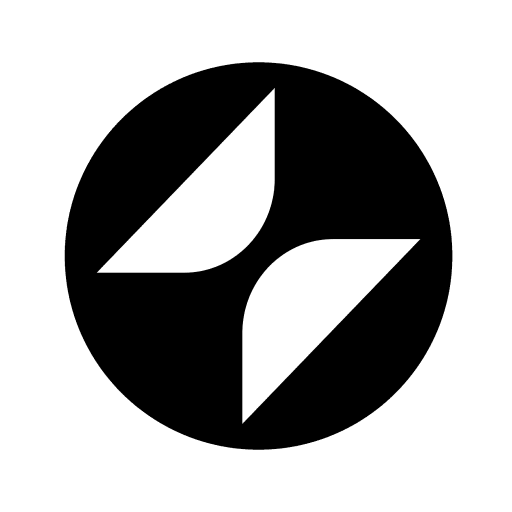 テーブルを作成
テーブルを作成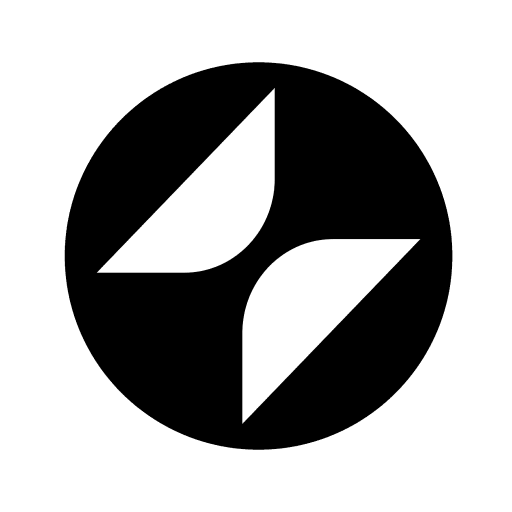 テーブルの一覧を取得
テーブルの一覧を取得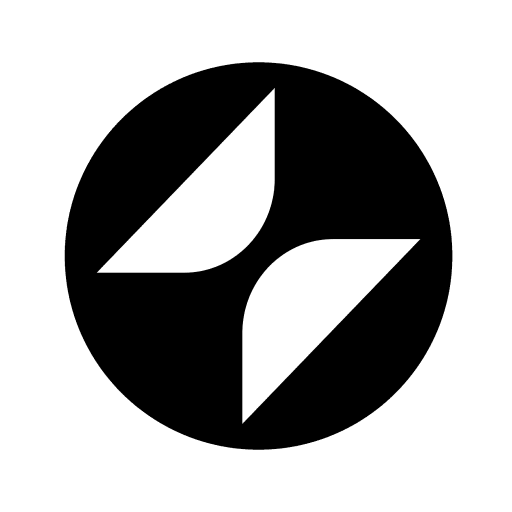 テーブル行を複数取得
テーブル行を複数取得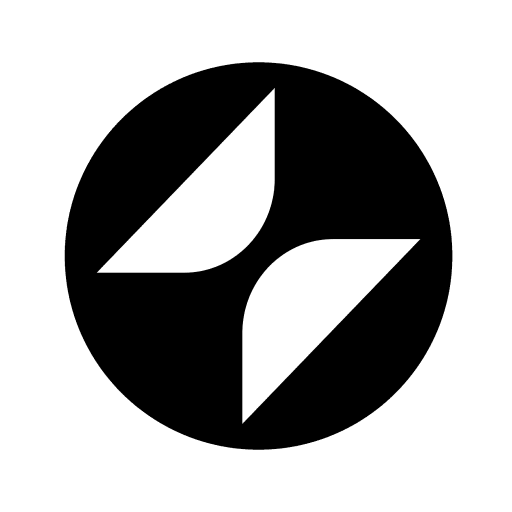 テーブルの行を削除
テーブルの行を削除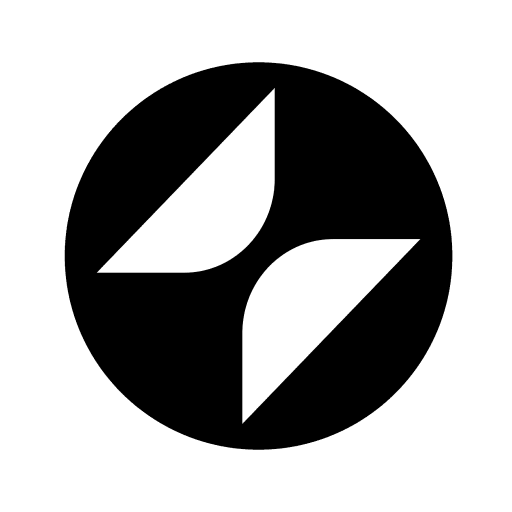 テーブルの行を更新
テーブルの行を更新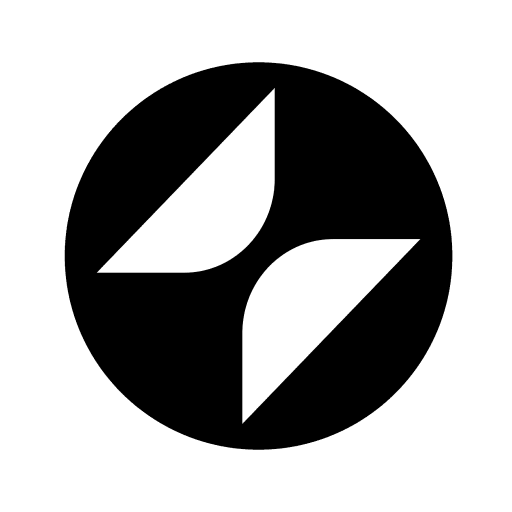 テーブルに行を追加
テーブルに行を追加